
|
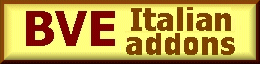
|

|
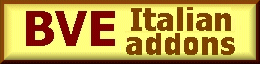
|
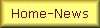 |
 |
 |
 |
 |
 |
 |
 |
| Per comprendere quanto riportato in questa pagina Ŕ necessaria almeno una sommaria conoscenza della Versione 2 di BVE, per cui invito gli eventuali "newby" a leggere prima queste informazioni. |
|
Per cominciare lanciamo il programma premendo su pulsante START di Windows e selezionando quindi: Programmi - mackoy - BVE 4. |
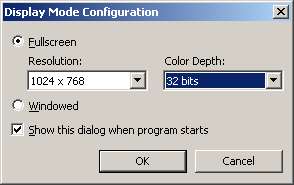
|
Questa Ŕ la prima finestra che compare all'avvio di BVE 4, in cui dovete scegliere
la modalitÓ di esecuzione: Selezionando Fullscreen il gioco sarÓ a pieno schermo e potrete impostare la risoluzione video e il numero di colori. Pi¨ alta Ŕ la risoluzione scelta, pi¨ basso sarÓ il frame rate. Risultati diversi in termini di frame e di bontÓ di riproduzione grafica si ottengono con schede video differenti: se scegliete di usare la modalitÓ Fullscreen potrebbe essere necessario scegliere a tentativi le impostazioni ideali per il vostro hardware specifico. Selezionando invece la modalitÓ Windowed, il programma gira in una finestra di 640x480 pixel (+ bordi e barra dei titoli) e pare pi¨ stabile con hardware diversi. |
| Premendo sul bottone OK si carica il programma e dopo qualche tempo comparirÓ una schermata azzurra col nuovo logo di BVE: per richiamare il men¨ premere col tasto destro del mouse in qualsiasi punto all'interno della videata stessa. | |

|
Attraverso la selezione Open... del men¨ Ŕ possibile selezionare lo scenario (treno) da
usare. Con la selezione Option... Ŕ invece possibile accedere ad un sottomen¨ che permette di: - Settare alcune impostazioni relative alla grafica (Graphics) - Personalizzare l'uso dei tasti (Controller) - Passare dalla modalitÓ Player a quella Developer e viceversa (User) Le altre opzioni in grigio diventano attive solamente dopo l'avvenuto caricamento di uno scenario. La selezione del treno avviene con una finestra simile a quelle di Explorer, partendo dalla cartella Railway\Route di BVE 4. |
|
Da notare che non Ŕ necessario che il treno si trovi
nella cartella Railway\Route di BVE 4, ma, navigando nella finestra, possono anche essere slezionati
treni installati in altre cartelle o altri dischi, ad esempio, nella cartella
C:\Programmi\BVE\Railway\Route di BVE 2. Comunque per la vostra prima prova prova selezionate la cartella Uchibo e quindi il il treno/scenario 1157M.csv, dopo pochi secondi, questa sarÓ la prima immagine che vedrete: |
|
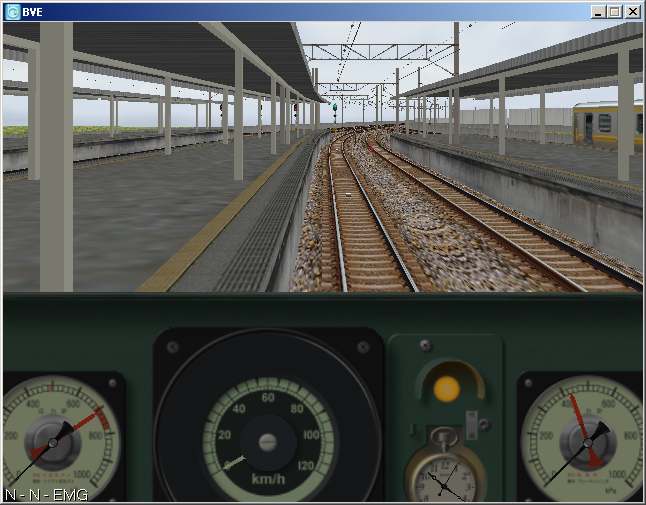
|
Anche quando Ŕ visibile la cabina di guida, indipendentemente dal fatto che il treno stia viaggiando o no,
Ŕ disponibile il men¨ premendo col tasto destro del mouse all'interno della finestra di gioco. Ritengo che le scelte del men¨ siano abbastanza intuitive e non le spiego: vi dico solamente che con la selezione Option... Ŕ possibile accedere ad un sottomen¨ che permette di: - Settare alcune impostazioni relative alla grafica (Graphics) - Personalizzare l'uso dei tasti (Controller) - Passare dalla modalitÓ Player a quella Developer e viceversa (User) Ovviamente Exit serve per chiudere il programma. |
|
Uso della tastiera con BVE 4 Premetto che con questa versione di BVE Ŕ dato modo agli sviluppatori di addons di simulare sistemi di sicurezza e funzioni particolari della guida non possibili con le versioni precedenti, inoltre siccome attraverso il men¨ Controller Ŕ possibile all'utente variare a piacere la maggior parte dei tasti, tratter˛ quý l'uso dei tasti solamente cosý come funzionano all'atto dell'installazione di BVE 4 con lo scenario Uchibo 10 di Mackoy, ricordando che per i casi particolari Ŕ indispensabile leggere attentamente le istruzioni presenti sui siti da cui si scaricano gli addons e gli eventuali readme presenti nei files scaricati o istruzioni mostrate durante l'installazione degli addons stessi. Tasti di uso generale In modalitÓ Player F2 - Informazioni leggibili in basso a sinistra: premendo pi¨ volte aumenta/toglie le informazioni visibili F3 - Orario OFF/ON: con questa versione di BVE non Ŕ implementato l'orario tradizionale, ma Ŕ possibile visualizzare un'immagine che lo rappresenti (se implementata dall'autore del treno). L'immagine sarÓ sovrapposta alla cabina e con questo tasto la si disattiva/riattiva. F4 - Zoom su orario: Indipendentemente dall'impostazione appena descritta, Ŕ possibile con questo tasto zoommare immediatamente sull'orario (quando previsto), anche quando questo Ŕ fuori del campo visivo. Scroll dello schermo (occorre avere il Block-num attivato): usare i tasti freccia del tastierino numerico (sinistra-destra-alto-basso). Lo scroll non Ŕ presente in tutte le cabine: dipende da come l'autore ne ha configurato la grafica. Zoom (occorre avere il Block-num attivato): .Canc del tastierino numerico zoom avanti (premere pi¨ volte) 0 Ins del tastierino numerico zoom indietro (premere pi¨ volte) Tasto 5 del tastierino numerico: centra la visuale e annulla lo zoom In modalitÓ Developer (oltre ai tasti della modalitÓ Player) F5 - Ricarica lo scenario (utile per provare le modifiche) F6 - Apre/Chiude le porte F8 - Aumenta enormemente la velocitÓ F7 - Diminuisce enormemente la velocitÓ Ctrl-M - Passa alla modalitÓ Viewer In modalitÓ Viewer Ctrl-M - Torna alla modalitÓ Developer F5 - Ricarica lo scenario (utile per provare le modifiche) Freccia Su - Avanza Freccia Gi¨ - Retrocede Spostamento del punto di vista (occorre avere il Block-num attivato): usare i tasti freccia del tastierino numerico (sinistra-destra-alto-basso). E' inoltre possibile variare l'orientamento draggando la finestra col tasto sinistro del mouse. Zoom (occorre avere il Block-num attivato): Tasto 5 del tastierino numerico: centra la visuale e annulla lo zoom Ricordo ancora che tutti i tasti menzionati (la cui funzione indicata Ŕ riferita alla configurazione di default) possono essere riconfigurati usanto la funzione Key Assignments presente nel men¨ Option... - Controller. |